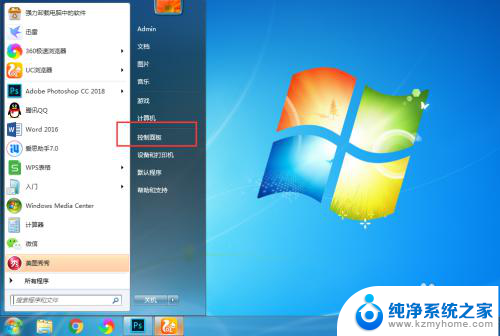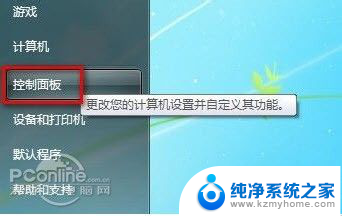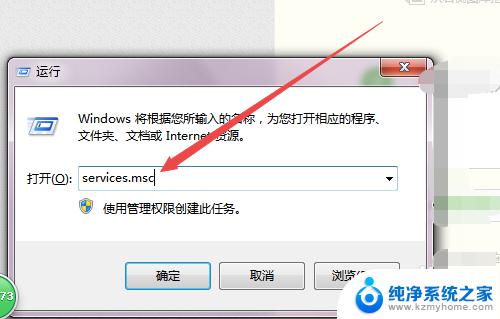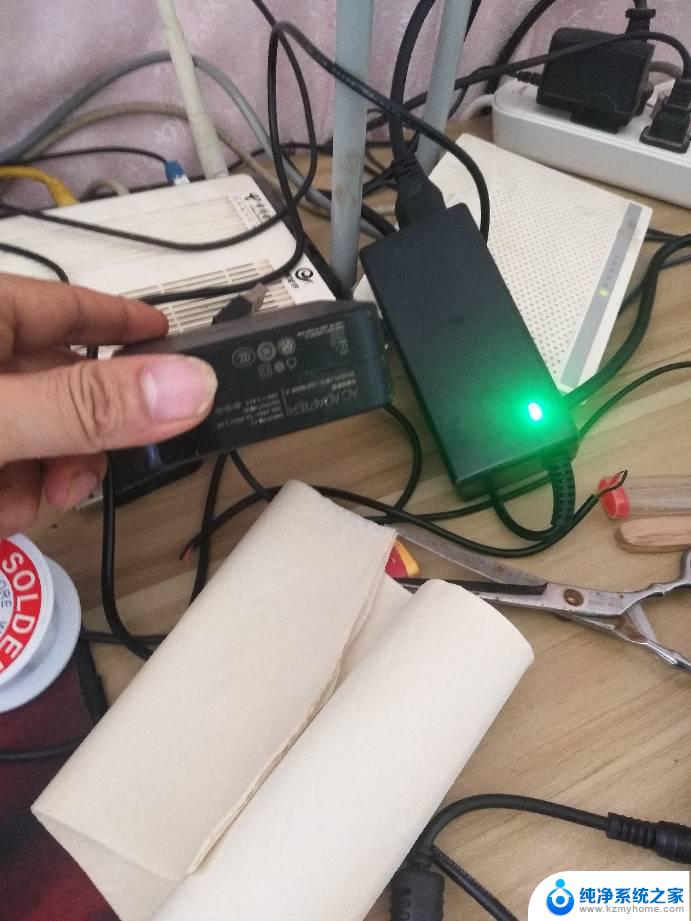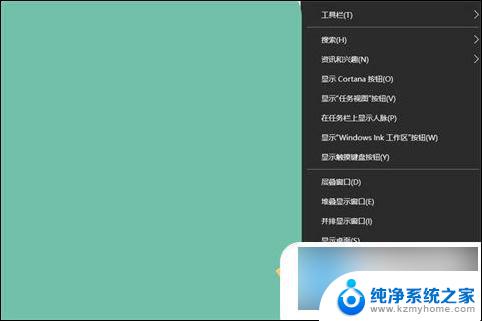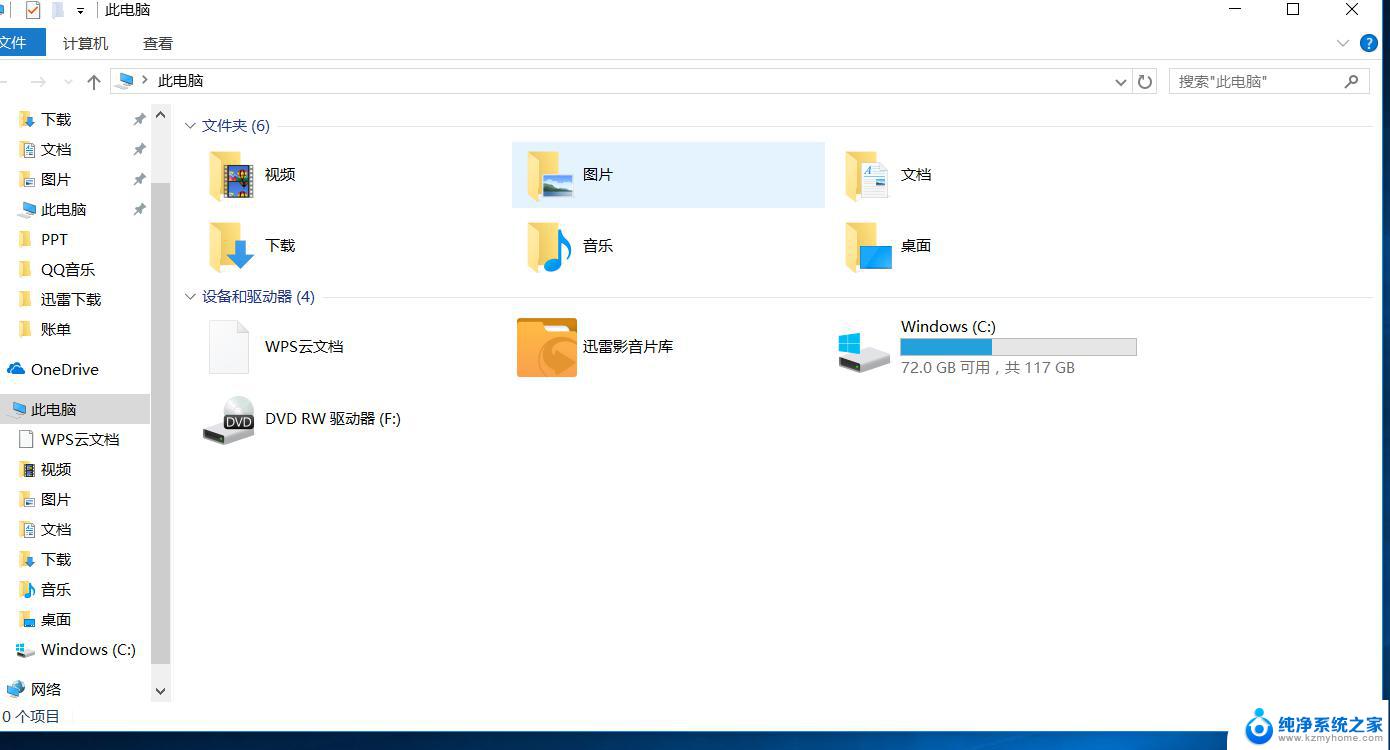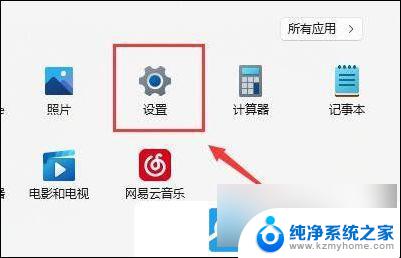笔记本找不到wifi功能消失了 win10笔记本wifi功能不见了
笔记本找不到wifi功能消失了,随着科技的不断进步,人们对于便携性和高效性的需求也越来越高,而笔记本电脑作为一种便携式的电子设备,无疑成为了人们日常生活中不可或缺的工具之一。最近一些使用Windows 10操作系统的笔记本电脑用户遇到了一个令人困扰的问题——笔记本电脑的WiFi功能突然消失了。无论是在家中还是在外出办公,无法连接到网络的窘境,让人感到十分苦恼。究竟是什么原因导致了这一问题的发生呢?
方法如下:
1.第一步:我们打开电脑下面一行任务栏,点击“网络”图标。打开发现网络链接只有宽带没有WiFi功能。
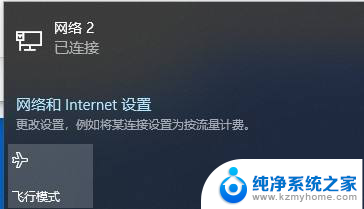
2.第二步:如图所示我们摁住win田字格然后再摁R键,启动“运行”功能。

3.第三步:我们再运行对话框中输入“services.msc”指令,等待系统反应。
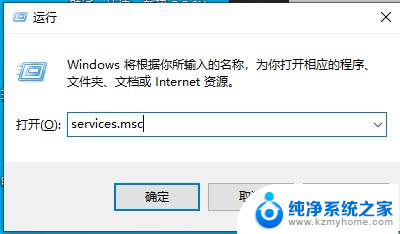
4.第四步:电脑打开了“服务”界面,在这些选项中找到”WLAN AutoConfig“功能,我们单击发现该功能现在是停止运行状态。
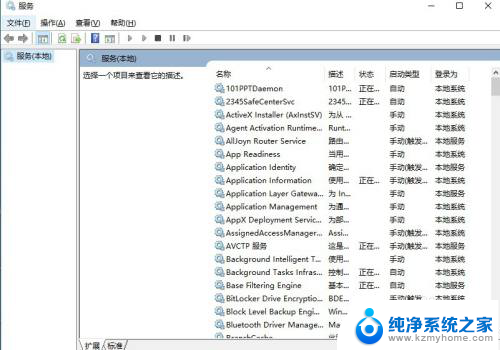
5.第五步:我们右键单击该选项,选择“启动”,打开该功能。
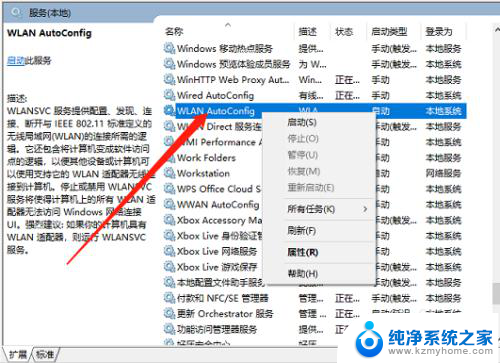
6.第六步:这个时候我们关闭服务界面,重新点击电脑网络图标。发现WiFi功能出现了。
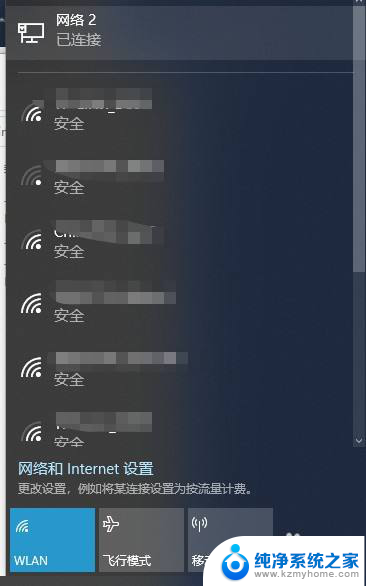
以上就是筆記本找不到wifi功能消失了的全部內容,有出現這種現象的朋友可以根據小編的方法來解決,希望能對大家有所幫助。